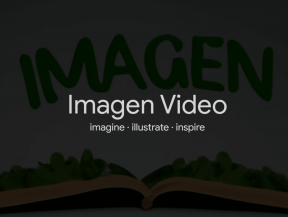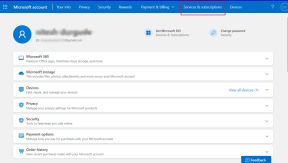क्रोम पर काम नहीं कर रहे व्याकरणिक एक्सटेंशन को ठीक करने के 8 तरीके
अनेक वस्तुओं का संग्रह / / April 06, 2023
व्याकरणिक रूप से विस्तार ने हमें शर्मनाक, व्याकरण संबंधी त्रुटियों से बार-बार बचाया है। हालाँकि, हम अक्सर इसका उपयोग करते समय कुछ समस्याओं में भाग लेते हैं, और कई बार यह काम करने से मना कर देता है। यदि आप समान समस्या का सामना कर रहे हैं, तो यह लेख आपकी मदद करेगा क्योंकि हम क्रोम में काम नहीं कर रहे व्याकरणिक एक्सटेंशन को ठीक करने के तरीकों की रूपरेखा तैयार करते हैं।

क्रोम पर काम करने वाला कोई भी एक्सटेंशन ब्रेव और एज जैसे ब्राउज़रों के लिए भी काम करेगा क्योंकि वे एक ही क्रोमियम इंजन पर चलते हैं. इसलिए, ये विधियाँ इन ब्राउज़रों में समस्या को ठीक करने में भी मदद करेंगी। इससे पहले कि हम इन तरीकों के बारे में जानें, आइए पहले इस समस्या के पीछे के कुछ कारणों को समझें।
व्याकरणिक विस्तार क्यों काम नहीं कर रहा है
हो सकता है कि Chrome पर एक्सटेंशन काम न करें बहुत सारे कारणों से, और एक प्रमुख एक दूषित स्थापना फ़ाइल हो सकती है। एक साधारण पुनर्स्थापना समस्या को ठीक कर सकती है। हालाँकि, अन्य कारणों में खराब नेटवर्क कनेक्टिविटी, एक समाप्त सदस्यता या एक असंगत वेबसाइट शामिल हो सकती है।
हमने इन सभी मुद्दों को हल करने के लिए चरण-दर-चरण प्रक्रिया के साथ इनका समाधान किया है। चलिए शुरू करते हैं।
क्रोम में काम नहीं कर रहे ग्रामरली एक्सटेंशन को कैसे ठीक करें
क्रोम में काम नहीं कर रहे ग्रामरली एक्सटेंशन को ठीक करने के आठ आसान तरीके यहां दिए गए हैं। जैसा कि पहले उल्लेख किया गया है, सबसे प्रभावी सुधार के साथ आरंभ करें, जो कि एक्सटेंशन को फिर से स्थापित करना है।
1. व्याकरणिक एक्सटेंशन को पुनर्स्थापित करें
एक्सटेंशन को पुन: इंस्टॉल करने से सभी कॉन्फ़िगरेशन रीसेट हो जाएंगे, और आपको नए सिरे से प्रारंभ करने देंगे. यहां बताया गया है कि आप इसे कैसे कर सकते हैं।
स्टेप 1: टूलबार पर एक्सटेंशन आइकन पर क्लिक करें।
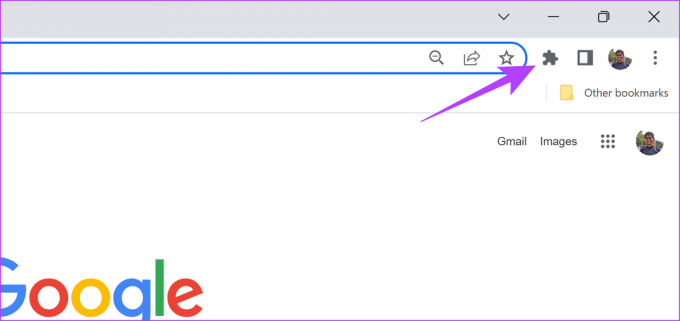
चरण दो: ग्रामरली एक्सटेंशन के आगे तीन बिंदुओं पर क्लिक करें।
चरण 3: 'क्रोम से निकालें' चुनें।

चरण 4: एक्सटेंशन की स्थापना रद्द करने के लिए निकालें का चयन करें।
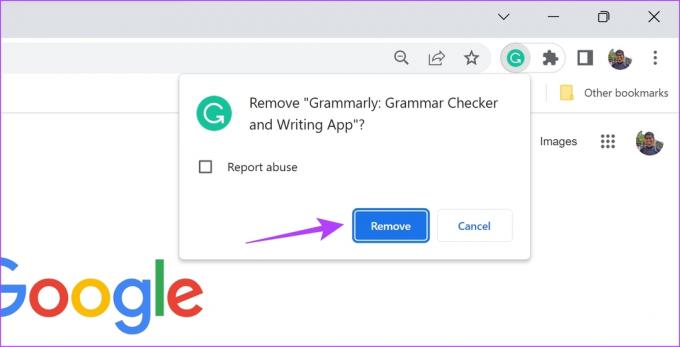
यह एक्सटेंशन को Google Chrome से हटा देगा। अब, आपको एक बार फिर एक्सटेंशन को डाउनलोड और इंस्टॉल करना होगा।
चरण 5: नीचे दिए गए लिंक का उपयोग करके क्रोम वेबस्टोर में एक्सटेंशन के लिए डाउनलोड पेज पर जाएं और Add to Chrome -> Add Extension पर क्लिक करें।
व्याकरण डाउनलोड करें

यह प्रक्रिया Google क्रोम पर व्याकरण को पुनर्स्थापित करती है। अब जांचें कि क्या यह ठीक से काम करता है। यदि यह इसे ठीक नहीं करता है, तो आप एक्सटेंशन को पुनः लोड करने का प्रयास कर सकते हैं क्योंकि आप इसे किसी वेबसाइट पर उपयोग करते हैं।
2. व्याकरणिक विस्तार को पुनः लोड करें
एक्सटेंशन को फिर से शुरू करने से एक्सटेंशन फिर से लोड हो जाएगा, और शायद व्याकरणिक एक्सटेंशन क्रोम में काम नहीं करने की समस्या को ठीक कर देगा।
स्टेप 1: क्रोम टूलबार पर एक्सटेंशन आइकन पर क्लिक करें।
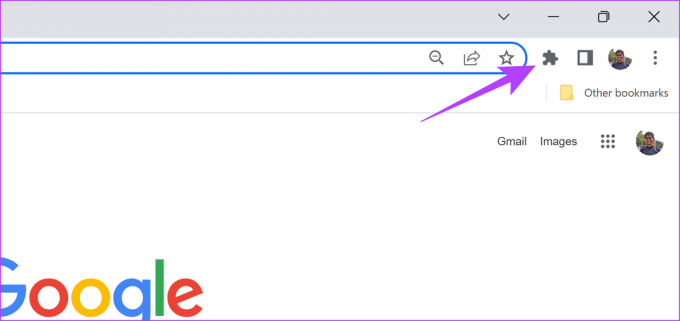
चरण दो: ग्रामरली के आगे तीन डॉट्स पर क्लिक करें और मैनेज एक्सटेंशन पर क्लिक करें।

चरण 3: ग्रामरली एक्सटेंशन के लिए टॉगल को बंद करें, और इसे फिर से चालू करें। यह अनिवार्य रूप से विस्तार को पुनरारंभ करता है।
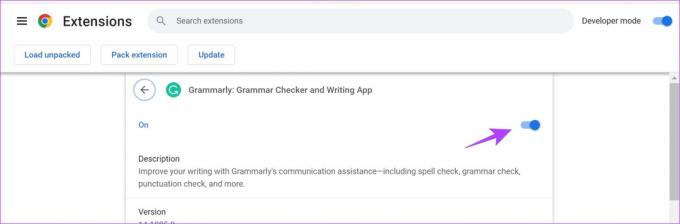
हालाँकि, यदि यह समस्या को ठीक नहीं करता है, तो आप स्वयं वेबसाइट को पुनः लोड करने का प्रयास कर सकते हैं।
3. वेबसाइट को पुनः लोड करें
Google क्रोम पर टैब में वेबसाइट को रीफ्रेश करें। हालांकि यह सरल लग सकता है, इसने हमारे लिए कई बार समस्या को ठीक किया है। हालाँकि, सुनिश्चित करें कि आपके पास वेबसाइट पर कोई सहेजा गया डेटा नहीं है।
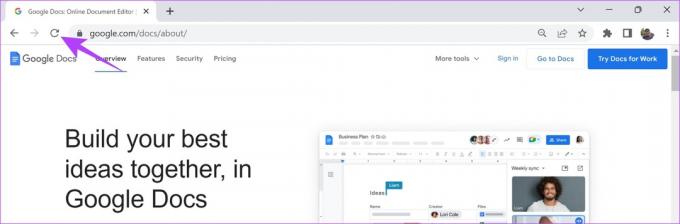
यदि यह भी काम नहीं करता है, तो आप अपनी ग्रामरली सदस्यता की जांच कर सकते हैं कि यह अभी भी सक्रिय है या समाप्त हो गई है।
4. अपनी व्याकरणिक सदस्यता की जाँच करें
यदि आपका व्याकरणिक विस्तार पूरी तरह से टूटा नहीं है, और केवल कुछ सुविधाएँ काम नहीं करती हैं, तो संभवत: आपकी सदस्यता की जाँच करने का समय आ गया है। यदि आपकी प्रीमियम सदस्यता समाप्त हो गई है, तो स्पष्ट रूप से आप अतिरिक्त सुविधाओं का उपयोग नहीं कर पाएंगे।
स्टेप 1: क्रोम टूलबार पर एक्सटेंशन आइकन पर क्लिक करें। ग्रामरली एक्सटेंशन खोलें।

चरण दो: अब, नीचे स्क्रॉल करें और My Grammarly चुनें।

चरण 3: अकाउंट पर क्लिक करें।

चरण 4: अब अगले पेज पर Subscription पर क्लिक करें।

चरण 5: अपनी वर्तमान योजना जांचें, और देखें कि आपकी प्रीमियम सदस्यता अभी भी सक्रिय है या नहीं।

हालाँकि, यदि आपने हमेशा मुफ्त संस्करण और तत्वों का उपयोग किया है जो ठीक से काम नहीं कर रहे हैं, तो आप एक अलग व्याकरणिक खाते का उपयोग करने का प्रयास कर सकते हैं।
5. व्याकरण खाता बदलें
यहां बताया गया है कि आप अपना ग्रामरली खाता कैसे बदल सकते हैं। यदि किसी विशेष खाते को प्रभावित करने वाला कोई बग है, तो किसी भिन्न का उपयोग करने से Chrome में व्याकरणिक एक्सटेंशन के काम न करने की समस्या ठीक हो जाएगी।
स्टेप 1: क्रोम टूलबार पर एक्सटेंशन आइकन पर क्लिक करें। ग्रामरली एक्सटेंशन खोलें।

चरण दो: अब, नीचे स्क्रॉल करें और My Grammarly चुनें।

चरण 3: साइन आउट पर क्लिक करें।

चरण 4: अब, Get Grammarly पर क्लिक करें।
यदि आपके पास पहले से ही दूसरा खाता है, तो आप ऊपरी दाएं कोने में लॉगिन बटन पर टैप कर सकते हैं।

चरण 5: अब ग्रामरली का उपयोग करने के लिए एक नया खाता बनाएं।
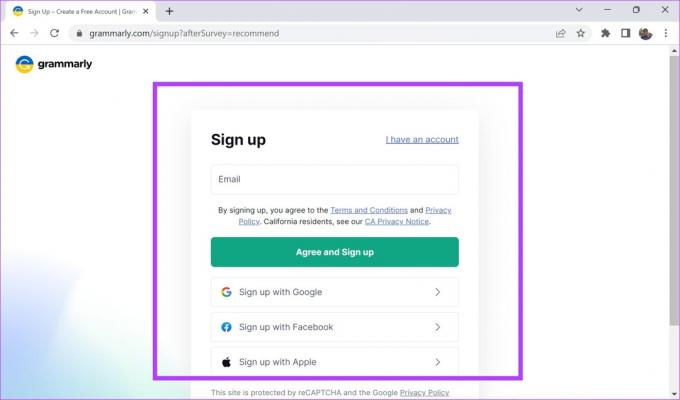
यदि उपरोक्त विधियां काम नहीं करती हैं, तो यह आपके नेटवर्क कनेक्शन की जांच करने और यह देखने का समय है कि क्या धीमी इंटरनेट गति एक्सटेंशन को लोड करने में समस्या पैदा कर रही है।
6. अपनी नेटवर्क कनेक्टिविटी जांचें
सुनिश्चित करें कि आपके पास वेब ब्राउज़र पर अपने कार्यों को पूरा करने के लिए एक अच्छी गति वाला इंटरनेट कनेक्शन है। इसके अलावा, यह भी सुनिश्चित करें कि आपके सेवा प्रदाता से संपर्क करके आपके पास एक सक्रिय इंटरनेट योजना है।
अपने इंटरनेट की गति को जल्दी से जाँचने के लिए, आप पर जा सकते हैं fast.com और परिणाम स्वयं देखें। हालाँकि, यदि आपको अभी भी एक अच्छे इंटरनेट कनेक्शन के साथ ग्रामरली का उपयोग करने में समस्या हो रही है, तो आप जाँच सकते हैं कि आप वीपीएन का उपयोग कर रहे हैं या नहीं।
7. वीपीएन अक्षम करें
जबकि एक वीपीएन बहुत अच्छा काम करता है एक निजी सर्वर के माध्यम से अपने इंटरनेट ट्रैफ़िक को रूट करना, यह हर समय दोषरहित नहीं होता है। इसलिए, एक दोषपूर्ण वीपीएन के कारण Google क्रोम में व्याकरणिक विस्तार काम नहीं कर रहा है।

विंडोज या मैक पर आपके द्वारा उपयोग किए जा रहे एप्लिकेशन से वीपीएन को बंद करना सुनिश्चित करें। यदि आप क्रोम एक्सटेंशन के माध्यम से वीपीएन का उपयोग कर रहे हैं, तो यह सुनिश्चित करने के लिए एक्सटेंशन को बंद करना सुनिश्चित करें कि यह समस्या को ठीक करता है या नहीं।
8. Google क्रोम डेटा साफ़ करें
यदि उपरोक्त विधियों में से कोई भी काम नहीं करता है, तो आप कोशिश कर सकते हैं Google क्रोम डेटा साफ़ करना. Google Chrome समय के साथ बहुत सारा अस्थायी डेटा जमा करता है। ऐसा यह सुनिश्चित करने के लिए किया जाता है कि वेबसाइट के कुछ तत्व इंटरनेट पर डाउनलोड करने के बजाय तुरंत स्थानीय स्टोरेज से लोड हों।
हालाँकि, बहुत अधिक कैश का अर्थ है बहुत सारी जंक फ़ाइलें, और वे आपके ब्राउज़िंग अनुभव के लिए समस्या पैदा कर सकती हैं। क्रोम में काम नहीं कर रहे ग्रामरली एक्सटेंशन को ठीक करने के लिए आप ब्राउज़र डेटा और कैश को कैसे साफ़ कर सकते हैं, यहां बताया गया है।
स्टेप 1: टूलबार पर तीन डॉट्स आइकन पर क्लिक करें और सेटिंग्स का चयन करें।

चरण दो: 'गोपनीयता और सुरक्षा' पर क्लिक करें।

चरण 3: 'ब्राउज़िंग डेटा साफ़ करें' चुनें।

चरण 4: समय सीमा के लिए ड्रॉपडाउन मेनू पर क्लिक करें और उस समय अवधि का चयन करें जिसके लिए आप ब्राउज़िंग डेटा हटाना चाहते हैं।

चरण 5: अब, डेटा साफ़ करें पर क्लिक करें।

क्रोम के ब्राउज़िंग डेटा को साफ़ करने के लिए आपको बस इतना करना है। और यह उन सभी सुधारों के अंत को भी चिन्हित करता है जो हम सुझा सकते हैं, क्रोम में व्याकरणिक एक्सटेंशन के काम न करने की समस्या को ठीक करने के लिए।
हालाँकि, यदि आपके पास अभी भी अधिक प्रश्न हैं, तो आप नीचे हमारे अक्सर पूछे जाने वाले प्रश्न अनुभाग पर एक नज़र डाल सकते हैं।
व्याकरणिक विस्तार पर अक्सर पूछे जाने वाले प्रश्न काम नहीं कर रहे हैं
ग्रामरली प्रीमियम प्लान $12 प्रति माह से शुरू होते हैं
व्याकरण आज की तरह सभी क्षेत्रों में काम करता है।
गुप्त मोड में भी व्याकरण पूरी तरह कार्यात्मक है।
ग्रामरली का सहजता से उपयोग करें
क्रोम में काम न करने वाले ग्रामरली एक्सटेंशन को इस तरह ठीक करें। हम इसे प्राप्त करते हैं, यह वास्तव में निराशाजनक है कि व्याकरण जैसे महत्वपूर्ण उपकरण ठीक से काम नहीं कर रहे हैं। इसलिए, हम आशा करते हैं कि इस आलेख में सुझाए गए तरीकों का उपयोग करके यह समस्या ठीक हो जाएगी।